ስለ አይፓድ ስክሪን ላይ ያለው ቁልፍ ሰሌዳ ከአይፎን ቁልፍ ሰሌዳ ይልቅ ለመተየብ በጣም ቀላል መሆኑ ነው። የገመድ አልባ ፊዚካል ቁልፍ ሰሌዳ አሁንም ለረጅም ሰነዶች ተመራጭ ቢሆንም፣ በ iPad ላይ ረጅም ኢሜል መተየብ በጣም ቀላል ነው። ነገር ግን ከመሳሪያዎቻቸው ምርጡን ለማግኘት ለሚፈልጉ፣ በፍጥነት እንዲተይቡ እና አንዳንድ ልዩ ቁልፎችን በፍጥነት እንዲያገኙ የሚያስችሉዎት ጥቂት የቁልፍ ሰሌዳ አቋራጮች እዚህ አሉ።
ይህ መመሪያ iOS 12+ ላይ ተፈጻሚ ይሆናል።
iPad የማያ ገጽ ላይ ቁልፍ ሰሌዳ አቋራጮች
ምናልባት በስክሪኑ ላይ መተየብ ለማፍጠን ምርጡ መንገድ ሁሉንም የተለያዩ ትንንሽ ዘዴዎችን እና አቋራጮችን መማር ሲሆን አጠቃላይ ሂደቱን በጣም ፈጣን ማድረግ ነው።
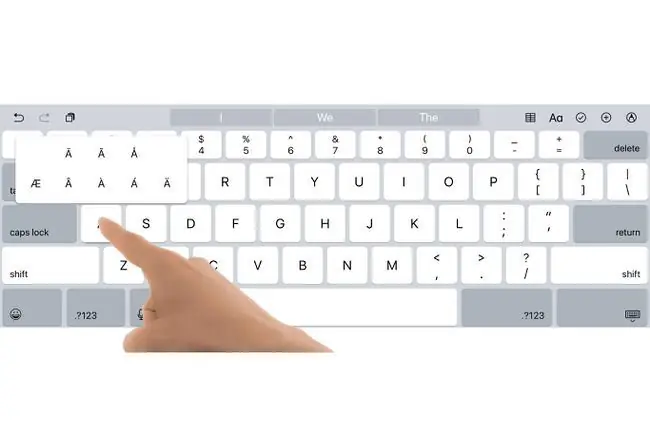
አረፍተ ነገሮችን በፍጥነት ጨርስ
በአንድ ዓረፍተ ነገር መጨረሻ ላይ የቦታ አሞሌን በተከታታይ ሁለቴ መታ ማድረግ ትችላላችሁ እና አይፓድ ፔርመንትን፣ ቦታን ያወጣል እና ለቀጣዩ ዓረፍተ ነገር ዝግጁ እንድትሆኑ የካፒታል ቁልፉን ያበራል።
ክህደትን ዝለል
ራስ-ሰር የፊደል አራሚ ሲኖርዎት በቁርጠትዎ ውስጥ ምንም አፖስትሮፍ አያስፈልግም። "I'm" ለ "I'm" እና "cant" "አልችልም" ብለው መተየብ እና አይፓድ ተጨማሪውን ስራ እንዲሰራልህ ማድረግ ትችላለህ።
ልዩ ምልክቶችን ይድረሱ
በአይፓድ Pro ላይ ቁልፉን ወደ ታች በማንሸራተት ወይም ልዩ ምልክት ያለው ብቅ ባይ መስኮት ለመስራት ጣትዎን ወደ ታች በማንሸራተት ከቁጥሮች በላይ ያሉትን ልዩ ምልክቶች መተየብ ይችላሉ።
ፈጣን የጥቅስ ምልክቶች
አንድን ነገር በትእምርተ ጥቅስ ውስጥ ለማስቀመጥ የሚያስችል ጥሩ የኪቦርድ ዘዴ አለ፡ ለድርብ ጥቅሶች በመደበኛ አቀማመጥ ላይ የጥያቄ ምልክቱን/የጊዜ ቁልፉን ነካ አድርገው ይያዙ ወይም ነጠላ ጥቅሶችን ከፈለጉ የቃለ አጋኖ/ነጠላ ሰረዝ ቁልፍን ነካ አድርገው ይያዙ።.
ልዩ ዘዬዎች
ልዩ ዘዬዎችን ይፈልጋሉ? ተዛማጅ የሆነውን የፊደል ቁልፉን በመንካት እና በመያዝ ለተለየ ቋንቋ ድጋፍ ልዩ የአነጋገር ምልክቶችን ማግኘት ይችላሉ።
ቀላል የመጀመሪያ እና መጨረሻ ጥቅሶች
የመጀመሪያ ጥቅሶችን እና የመጨረሻ ጥቅሶችን ማስገባት እንደሚችሉ ያውቃሉ? በቁጥሮች አቀማመጥ ላይ ጥቅሶችን ለመጀመር እና ለመጨረስ የጥቅሱን ቁልፍ ብቻ ነካ አድርገው ይያዙ። ነጠላ ጥቅሶችን ለተመሳሳይ አማራጮች ነጠላ ጥቅስ ቁልፍን ነካ አድርገው ይያዙ። በነጠላ ጥቅስ ቁልፍ ላይ ይህን ቴክኒክ በመጠቀም በድምፅ ማግኘት ይችላሉ።
ለብዙ ቋንቋ ተጠቃሚዎች
በቁጥሮች አቀማመጥ ላይ የቃለ አጋኖ ምልክቱን ወደላይ-ወደታች የቃለ አጋኖ እና የጥያቄ ምልክቱን ወደላይ ወደ ታች የጥያቄ ምልክትን መታ አድርገው መያዝ ይችላሉ። ነገር ግን ቆም ብለው ለሚያፈቅሩ ሰዎች፣ ምርጫው ማታለያው በ ellipsis ላይ ለመድረስ በቁጥሮች አቀማመጥ ላይ ያለውን የፔርደር ቁልፍን ይዞ ነው።
ቁጥሮችን በፍጥነት እንዴት መተየብ እንደሚቻል
ከፊደል ወደ ቁጥሮች መገልበጥ ሰልችቶሃል? ከመንካት ይልቅ ".?123" ቁልፉ ቁጥሩን ለማግኘት፣ ጣትዎን ወደ ታች ያዘው ከዚያም ጣትዎን ወደሚፈልጉት ቁልፍ ያንሸራትቱ። ጣትዎን ሲለቁ አይፓድ የእርስዎን ገጸ ባህሪ ያዘጋጃል እና ወዲያውኑ ወደ መጀመሪያው የቁልፍ ሰሌዳ አቀማመጥ ይመለሳል።
እንዲሁም በፍጥነት ትልቅ ፊደል ለማግኘት በ shift ቁልፉ ላይ መታ ማድረግ እና ማታለል ይችላሉ።
የራስህን አቋራጮች ፍጠር
በእነዚህ ምክሮች ላይ ብቻ መተማመን የለብዎትም። አፕል በ iPad ቁልፍ ሰሌዳ ላይ የራስዎን አቋራጮች መፍጠር ቀላል ያደርግልዎታል።
ከቁልፍ ሰሌዳው ላይ ያሉትን አቋራጭ ቁልፎችን አትርሳ
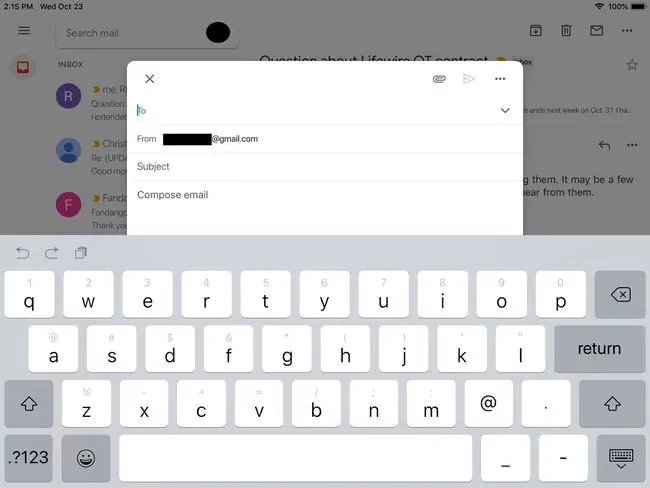
ከላይኛው የፊደሎች መስመር በላይ ከተመለከቱ፣ ተከታታይ አቋራጭ ቁልፎችን ያያሉ። በግራ በኩል ወደ ግማሽ ክበቦች የሚታጠፉ ሁለት ቀስቶች አሉ። ወደ ግራ የሚታጠፍ ቀስት የመቀልበስ ቁልፍ ነው፣ ይህም ሰነድ ያደረጉትን የመጨረሻ ለውጥ ይሻራል። ወደ ቀኝ የሚጣመመው ቀስት የመድገም ቁልፍ ነው፣ እሱም የሚቀለበስ እርምጃን "ይቀልብሳል።"ከሁለቱ አዝራሮች በስተቀኝ ከቅንጥብ ሰሌዳው ፊት ለፊት ያለው ወረቀት የሚመስል አዝራር አለ። ይህ የመለጠፍ ቁልፍ ነው። በምናባዊ ቅንጥብ ሰሌዳ ላይ ያለውን ማንኛውንም ነገር ወደ ሰነዱ ለመለጠፍ ሊጠቀሙበት ይችላሉ።
በሌላኛው በቁልፍ ሰሌዳው በኩል ተጨማሪ ቁልፎች አሉ። የ"BIU" ቁልፍ ጽሁፍን በድፍረት፣ በሰያፍ እንዲስጥር እና እንዲሰርዝ ያስችልሃል። የካሜራ አዝራሩ ስዕል ለመለጠፍ የካሜራ ጥቅልዎን እንዲደርሱበት ያስችልዎታል፣ እና የወረቀት ክሊፕ iCloud Driveን ያመጣል፣ ይህም ፋይል ከሰነዱ ጋር እንዲያያይዙ ያስችልዎታል። ፈጣን ስዕል ለመፍጠር የሚያገለግል ስኩዊግ መስመር ሊኖርዎት ይችላል።
እነዚህ አቋራጮች ሁል ጊዜ አይገኙም። ለምሳሌ፣ የከፈትከው መተግበሪያ ዓባሪዎችን የማይደግፍ ከሆነ፣ የወረቀት ክሊፕ አዝራሩ አይታይም።
አትተይብ፡ ያዝ
አይፓድ የድምጽ ቃላቶችን እንደሚደግፍ ያውቃሉ? በ iPad ላይ በቀላሉ በጣም ጥሩው የቁልፍ ሰሌዳ መተኪያ ባህሪ ነው። የድምጽ ቃላቶች Siri ከሚያከናውናቸው በርካታ ዘዴዎች ውስጥ አንዱ ነው፣ እና ምን ያህል ፈጣን ከመተየብ ጋር ሊወዳደር እንደሚችል ሳይጠቅሱ ምን ያህል ትክክለኛ እንደሆነ ስታውቁ ትገረሙ ይሆናል።
በስክሪኑ ላይ ካለው የስፔስ አሞሌ ቀጥሎ ያለውን የማይክሮፎን ቁልፍ በመንካት ማዘዝ ጀምር። እንዲሁም እንደ "አዲስ አንቀጽ" ያሉ የድምጽ ትዕዛዞችን መጠቀም እና እንደ "የጥቅስ ምልክት" ወይም "የቃለ አጋኖ ምልክት" ያሉ ልዩ ምልክቶችን ማዘዝ ይችላሉ። አንዴ ከተለማመዱ በኋላ የድምፅ ቃላቶች ጊዜ ቆጣቢ ሊሆኑ ይችላሉ።
የይዘት ግቤትን ለማፋጠን ትንበያ ትየባ ተጠቀም
የመተንበይ ትየባ በቅርብ ዓመታት ውስጥ በስክሪኑ ላይ ቁልፍ ሰሌዳ ላይ ከተጨመሩ በጣም ጥሩ እና በቀላሉ የማይታዩ ባህሪያት አንዱ ነው። በቁልፍ ሰሌዳው አናት ላይ ባሉት አቋራጭ ቁልፎች መካከል ለሦስት የተለያዩ ትንበያዎች ክፍት ቦታዎች አሉ። ሲተይቡ አይፓድ ቃሉን ለመገመት ይሞክራል።
እነዚህን ትንበያዎች በሚተይቡበት ጊዜ፣በተለይም ረዘም ያሉ ቃላትን ሲነኳቸው ይጠንቀቁ። የትንበያ ቁልፍን በፍጥነት መታ ማድረግ ብዙ አደን እና መቆጠብን ያድናል።
እንዲሁም ትንቢቱን በዙሪያው ባሉ ጥቅሶች ማወቅ አለቦት። ይህ ጽሑፍዎን በራስ-ሰር ለማረም ማንኛውንም ሙከራ እንዲያልፉ ያስችልዎታል እና እርስዎ ከተየቡት ጋር ተመሳሳይ ያደርገዋል።
እንዲሁም ራስ-ማረምን ማጥፋት ይችላሉ። አይፓድ የማያውቀውን ብዙ ጃርጎን ከተየብክ ይህ ሕይወት አድን ሊሆን ይችላል። ራስ-አስተካክል ሲጠፋ እርማቶቹን ይቆጣጠሩዎታል። የተሳሳቱ ቃላቶች አሁንም ይደምቃሉ፣ እና እነሱን ከተኳኳቸው፣ ቃሉን ለማስተካከል አማራጮች ይቀርቡልዎታል።
ብጁ ቁልፍ ሰሌዳ እንደ ስዊፕ ወይም ስዊፍት ኪይ ይጫኑ
Swype እና SwiftKey ጣትዎን ሳያነሱ ቃላትን "እንዲተይቡ" የሚፈቅዱ የሶስተኛ ወገን ቁልፍ ሰሌዳዎች ናቸው። በምትኩ፣ ከደብዳቤ ወደ ደብዳቤ ትንሸራተታሉ። በጣም አስቸጋሪ ይመስላል, ነገር ግን በፍጥነት እንዴት እንደለመዱት ይገረማሉ. እነዚህን የቁልፍ ሰሌዳዎች በተጠቀምክ ቁጥር እጅህ የቀላል ቃላት ምልክቶችን በፈጠነ መጠን በማስታወስ የይዘት ግቤትህን የበለጠ ያፋጥነዋል።
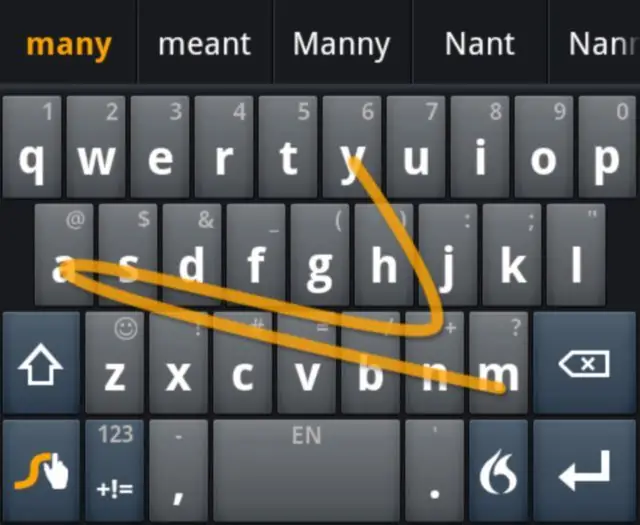
እነዚህን ተንሸራታች የቁልፍ ሰሌዳዎች ሁሉም ሰው አይመርጥም፣ ነገር ግን አንዳንድ ሰዎች በእነሱ ይምላሉ። ከቁልፍ ሰሌዳዎች አንዱን ለመጫን መጀመሪያ መተግበሪያውን ከApp Store ማውረድ እና ከዚያ በ iPad Settings መተግበሪያ ውስጥ ማንቃት አለብዎት።ትንሽ ውስብስብ ከሆነ, እሱ ነው. ነገር ግን የሶስተኛ ወገን ቁልፍ ሰሌዳ ለመጫን የእኛን መመሪያዎች ከተከተሉ ማድረግ ቀላል ነው።
አብዛኛዎቹ የሶስተኛ ወገን የቁልፍ ሰሌዳ መተግበሪያዎች እንዲሁም የቁልፍ ሰሌዳ መተግበሪያውን በቀጥታ ከጀመሩት እንዴት እንደሚጭኗቸው መመሪያዎችን ይሰጡዎታል።
አቋራጮች በስማርት ኪቦርድ እና (አንዳንድ) የብሉቱዝ ቁልፍ ሰሌዳዎች
ለአይፓድ ፕሮ ያለው ስማርት ቁልፍ ሰሌዳ የትዕዛዝ ቁልፍ እና የአማራጭ ቁልፍ ይጨምራል። ለማክ ከተዘጋጁ የቁልፍ ሰሌዳዎች ጋር ተመሳሳይ ነው። (የዊንዶውስ ተጠቃሚዎች እነዚህን ከመቆጣጠሪያው እና "ምስል" ቁልፎች ጋር ተመሳሳይ አድርገው ሊያስቡ ይችላሉ)። ከ iOS 9 ጀምሮ፣ አይፓድ የተወሰኑ የቁልፍ ቅንጅቶችን በመጠቀም የቁልፍ ሰሌዳ አቋራጮችን ይደግፋል። እነዚህ አቋራጮች ስማርት ኪቦርድ፣ የአፕል ሽቦ አልባ ቁልፍ ሰሌዳ እና አብዛኛዎቹ የብሉቱዝ ቁልፍ ሰሌዳዎች የትዕዛዝ እና አማራጭ ቁልፎችን በመጠቀም ይሰራሉ። alt="
ጥቂት ምቹ አቋራጭ ጥምረቶች እነሆ፡
- Command+B ፣ ትእዛዝ+I ፣ እና ትዕዛዝ+U ለደማቅ፣ ሰያፍ ፣ እና አስምር።
- Command+N ለአዲስ ሰነዶች፡ አዲስ ማስታወሻ በማስታወሻዎች ውስጥ፣ አዲስ መልእክት በደብዳቤ፣ ወዘተ.
- Command+F በሰነዱ ውስጥ ጽሑፍ ለማግኘት
- Command+R ለኢሜል ምላሽ ለመስጠት
- Command+T በSafari ውስጥ አዲስ ትር ለመክፈት
- Command+W በSafari ውስጥ ትር ለመዝጋት
- Command+Tab
ቀጣዩን ትር በሳፋሪ ለማሳየት






